Cookies är specialfiler som lagras på din dator. Dessa filer innehåller all information från de internetsidor som du tidigare har besökt. Således, om du går in på en webbplats igen, kommer systemet automatiskt att acceptera dig inte som en ny besökare, utan som en användare som redan har besökt denna webbplats. I den här artikeln kommer vi idag att titta närmare på hur man snabbt rensar cookies i webbläsaren.
Tänk på två sätt att rensa cookies:
1 sätt. Genom Firefox-inställningarna.
1. Du måste klicka på ikonen längst till höger. Ett litet fönster kommer att dyka upp där du måste öppna "Inställningar".
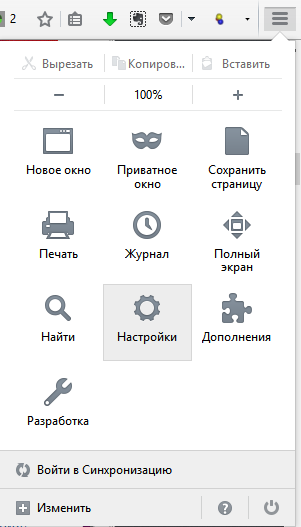
2. Gå till fliken "Sekretess" i inställningarna. Där kommer du att se följande förslag: Du kanske vill radera din senaste historik eller ta bort enskilda cookies. Klicka på "Radera din senaste historik".
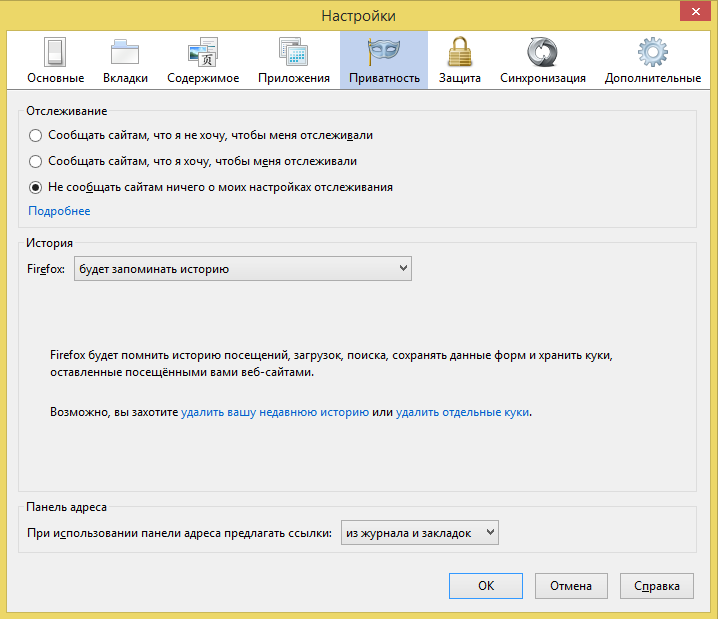
3. Ett litet fönster öppnas, där du mittemot "Radera" måste sätta "Alla" och avmarkera andra objekt, vilket bara lämnar en bock för "cookies". Nu kan du klicka på Ta bort alla.
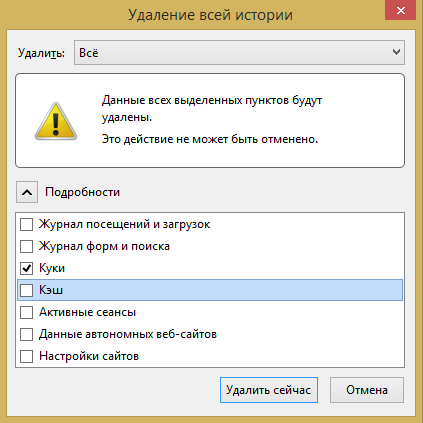
2 sätt. Ett snabbare sätt som använder tangentbordet .
Du måste skriva snabbtangentskombinationen Ctrl + Shift + Delete. Genom att trycka på dessa tangenter öppnas exakt samma fönster som i tredje stycket i den första metoden. På samma sätt, radera alla cookies från din dator.
Dessutom kan du radera individuella cookies från din dator, det vill säga cookies från varje sida individuellt. För att göra detta, gå till din webbläsarinställningar, öppna fliken "Sekretess" och klicka på "Ta bort individuella cookies". Följande fönster öppnas:
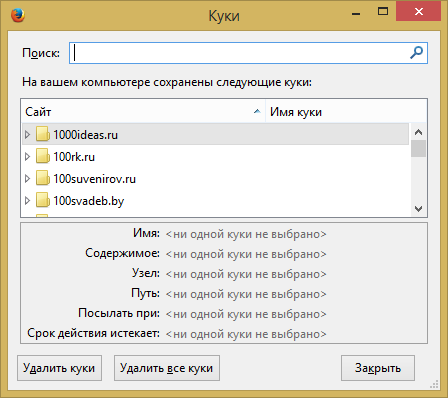
Här kan du radera cookies för specifika webbplatser eller radera alla cookies på en gång.
Du har nu rensat cookies i din webbläsare. Använd gärna!





